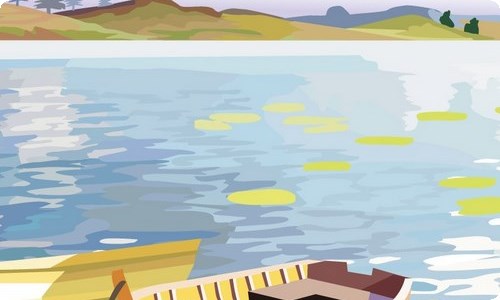“认识键盘”教学设计

“认识键盘”教学设计
作为一名辛苦耕耘的教育工作者,就难以避免地要准备教学设计,教学设计是把教学原理转化为教学材料和教学活动的计划。一份好的教学设计是什么样子的呢?以下是小编整理的“认识键盘”教学设计,欢迎阅读,希望大家能够喜欢。
“认识键盘”教学设计1我始终认为小学低段信息技术课,不在于学生是否能掌握多少技能,应该更侧重于如何让学生学会玩耍,如何在玩耍中探索学习,慢慢的对电脑产生兴趣。所以在低年级教学中我始终秉承着以“自主探索学习”为指导思想,以“寓快乐于教学之中”为教学目标。强调在信息技术教学过程中以学生为主体,发展学生个性,让学生始终沉浸在良性的环境中,自觉﹑自主﹑能动的学习,让学生在乐中练,动中练,玩中练。同时发展个性,培养良好的人际关系与创造思维的能力。
一、教学内容:
《认识键盘》是小学阶段键盘指法学习的开门篇,核心内容是让学生认识键盘的分区、了解键的排列特点和初步了解键的一些特点。特别是“双字符键”、“指示灯区”、“F、J键的特点”等内容对学生以后学习shift、CapsLock键和手指定位有着直接的联系,因此,为以后打下牢固的基础是相当重要的。
二、学情分析:
部分家庭条件好的学生对键盘有一定的认识,但还没真正系统地认识电脑。前几课,在老师介绍和电脑“打字有游戏”的促使下,学生可以好奇的接触键盘,为本节课的学习打下了良好的基础。但是信息技术教学中,我发现多数学生对于枯燥的键盘认识以及指法训练不感兴趣,容易产生厌倦心理,养成不良的习惯。因此我在课堂上设计了游戏和分组竞赛的方法,以求让学生在乐中练,动中练,玩中练。
三、教学设计理念:
本课设计为一节综合实践课,本课的学习是基于概念性、知识性的学习,在学习键盘分区时,通过实物展示和软件的演示,使学生对键盘分区有清晰的认识,我专门从网站下载了很多种的“打字练习游戏”为的就是让学生能够提起兴趣自主认识键盘,让枯燥的《认识键盘》课变得有趣,实现了教师、学生角色的转变。让学生自己在乐中练,动中练,玩中练。从而激发学生学习计算机的浓厚兴趣。
四、教学目标:
1、知识技能:
(1)了解键盘分区。
(2)掌握主键盘区字母键、数字键、符号键的`名称和分布规律。
(3)能在“记事本”中输入字符,学会使用几个常用的控制键。
2、过程与方法:
①通过实物和课件的演示,使学生认识键盘的分区。
②通过下载的网络打字游戏引起学生的注意力和提高学生的学习兴趣。
3、情感态度、价值观:培养学生对信息技术课的学习兴趣爱和保持乐观的生活态度。
教学重点:键盘区的四个控制键————EnterBackpaceShiftCapslock
教学难点:双字符键、BackpaceShift键。
教学准备:多媒体网络教室、课件
教学流程
1、同学们都已经知道电脑的组成部件了,前几节课我们认识了鼠标,那么,这节课大家还想认识哪些呢?
2、我们今天就一起去认识这位新朋友吧!
3、板书:认识键盘
1、课件演示,认识键盘分区
(1)出示键盘分区图
(2)主键盘区、编辑键区,小键盘区,功能键区和指示灯区。
(3)展示打字游戏,让键盘号入座。
2、认识主键盘区
(1)在主键盘区有哪些键?
(2)学生自主探究后交流。
(3)请学生对照书认识主键盘区有哪些主要区域?
(4)主键盘区有数字键、字母键、符号键和特殊控制键。
3、双字符区
(1)数字键和符号键与字母键有什么不同?
(2)认识shift键
(3)老师现在发给每个人一张空白纸,这个纸在什么地方呢?请同学们按老师指定的线路去拿。单击“开始”按钮,将指依次指向“程序”“附件”,单击“写字板”命令
(4)试一试
学生操作、同桌讨论
(5)小结:直接击双字符键,输入的是键面的下档字符,先按住上档键(Shift)不放,再击该键就输入键面的上档字符。
4、认识回车键、退格键、空格键、控制键和变换键
(1)刚才同学们学得都很认真,下面我们再来认识几个键好不好?
(课件出示键的名称)回车键退格键空格键转换键控制键
(2)请同学们在键盘上找到这几个键,并看书了解它们各自的作用。
(3)请名同学上前指出这几个键。
(4)这些键有什么作用?
(5)归纳总结:
回车键:“我叫回车键,位于主键盘区右侧,我的作用是换行。
退格键:“回车键上面就是我退格键,同学们写错了字,按一下我就行了。
空格键:“键盘上最长的键就是我空格键了,我的作用是空格。
转换键:“我叫转换键,在空格键的两边。我不能单独使用,要和其它键组合在一起使用。
控制键:“我叫控制键,位于主键盘区下方,左右各一个,我也要和其它键组合在一起使用。
6、实践园:
(1)学生输入字符练习。
老师巡视指导
(2)思考题:刚才有些同学发现通过shift键也可进行字母大小写的切换,那么为什么还要大小写字母锁定键呢?
1、练习巩固
(1)、在“写字板”上输入26个小字字母,再输入26个大写字母。
(2)比一比,赛一赛、
小组竞赛
(3)评议竞赛情况
1、体验成功。
(1)通过这节课的学习和操作,你学会了什么?
(2)今天我们学习的内容还真不少。我们大家一起认识了一个新朋友————键盘,了解了键盘的各部分名称及其它们的功能,希望同学们巩固我们所学的知识,为以后更好的和这个新朋友交往打好坚实的基础。
(3)请同学们回去以后看看键盘上的基本键上有哪些字母和符号,是怎么排列的?下节课我们要用这些基本键来练习打字。
“认识键盘”教学设计2各位老师你们好!今天我说课的课题是:〈认识我的新朋友——键盘〉。下面我首先对本课题进行分析:
一、说教材
(一)说教材地位和作用
《认识我的新朋友——键盘》是小学信息技术三年级上册第一单元第5课,是键盘学习的第一课时。本节课是在学生认识了计算机,基本学会了用鼠标来操作电脑之后编排的,通过本节课的学习,既可以让学生更加熟练地操作计算机,又可以为后面学习文字录入、编辑word文档、设计演示文稿等打下基础了,所以学生对键盘的正确理解和认识是本章的重要内容 ……此处隐藏12021个字……对应的作选择。(指名说)
生1:主键盘区;
生2:小键盘区;
生3:功能键区;
生4:光标控制区。
师让生在自己的键盘上找到四区,和同位合作认识四区的位置和名称。
三、讲练结合,尝试自学,掌握重点键
1、主键盘区
(出示主键盘区图)
师让生看主键盘区的第一段文字,读读、划划、议议。
师:通过读这一段,你学懂了什么?
生1:我知道了主键盘区主要由字母键、数字键和符号键组成;
生2:我了解了英文字母键有26个,数字键有10个,还有许多双字符键。
生3:(补充说)我知道双字符键共有21个;
生4:我学会了怎样输入双字符键上的“上一个字符”的方法。
同学们说的都很好,师作适当的表扬。
师:同学们在学习字符键时,有没有发现主键盘区的其他键?
生:发现了很多。
师:你们也想一起认识它们吗?
让生根据师指导步骤操作,(单击“开始”按钮,将指针依次指向“程序(P)”“附件”,单击“写字板”命令,打开“写字板”窗口。)
师让生分别输入自己的姓名的汉语拼音,然后按“回车键”、“退格键”、“大小写字母锁定键”、“Shift键”说说你能发现什么?
小组交流,然后让各小组分别选一名代表汇报交流的结果。
组1:我们组发现按“回车键”后光标就到了下一行;
组2:我们组在按一下CapsLc键时发现键盘右上方的一个指示灯亮了,再按又灭了;
生:(补充说)我发现灯亮后,我再输入我的名字的拼音字母都是大写字母,而我再把灯按来时,输入的字母又回到了小写的状态。
组3:我们组发现按退格键删掉了刚输入的名字拼音的最后一个字母。
组4:我们组发现Shift除了配合双字符键输入上面字符外,也可以输入大写字母;
生:(补充)我发现Shift有两个,作用是一样的。
师让生根据汇报结果,让生练习操作:
(1)、练习输入26个字母,先输入小写字母,再输入大写字母,看谁最先输入完;
(2)、输入P32练习3中的字符。
2、光标控制区
(出示演示各个键的名称及功能)
让生根据师指导步骤操作打开一个课前准备好的文档,生操作各键,观察光标位置的变化,让生以小组为单位总结各键的作用。
师:试将光标移动到文档上的任意两个字符之间,分别按删除键、退格键,看看这两个键的功能有何区别?
生操作;
师指名说。
生1:按一下删除键,删除光标后面的一个字符;
生2:按退格键,删除的是光标前面的一个字符。
3、小键盘区
(出示小键盘区图)
数字键位于小键盘区的左上角,与之对应的是右上角的“NuLc”信号灯。
师让生动手操作小键盘,试检验一下数字锁定键有什么功能?
生动手实践操作。
师指名说:
生1:当我按数字锁定键时,“NuLc”信号灯亮了,我发现小键盘和我们用到的计算器的功能很相似;
生2:我也发现灯亮时输入的是数字,而灯灭的时候,我又发现小键盘上的2、4、6、8键和光标控制区中的方向键作用是一样的;
生3:我也发现灯灭时,小键盘上的0、.键也和光标上的Insert、Delete键的作用是一样的。
生4:我知道了当按数字锁定键灯亮时,小键盘区中的双字符键上面的字符能用,而按一下灯灭时,双字符键下面的字符能用。
四、感受成功,体验快乐
师:通过这节课的学习和操作,你学会了什么?
学生小组讨论,总结所学的内容及学会的操作。
今天我们学习的内容还真不少。我们大家一起认识了一个新朋友----键盘(生齐说),了解了键盘的各部分名称及其它们的功能,希望同学们巩固我们所学的知识,为以后更好的和这个新朋友交往打好坚实的基础。
反思:
这一节课上下来,我觉得比较成功,学生真正“动”起来,思维“活”起来。开放式的教学让学生在“玩”中学知识,在“悟”中明方法,在“操作”中自主探究。学生学得主动,学得轻松,感受到了学习的快乐。
键盘是计算机最基本、最常用的输入设备,通过键盘接口与主机相连,用户通过按键向计算机输入信息。本课学生学习的是标准的104键键盘,其中3个是Windws专用键。学生已经学习了鼠标操作的能力,在第七课安排学生认识键盘是符合学生的认知规律的。
学生学习的好坏,直接关系到下面的指法练习和画图等简单的学习。教材根据教学重难点安排了四个学习板块,分别是键盘分区,主键盘区,光标控制区和小键盘区。其中主键盘区是本课重点,掌握使用方法,初步识记字母键位。
每个键区上的键位的认识和使用,不能够死记硬背,要让学生在认识的基础上,通过练习和实践来掌握。
直观演示可以让学生一目了然,迅速地认识事物,因此,教学认识键盘四区时,我做了一个,将键盘上的'四区分别设为四种颜色,并用“找朋友”的方法,激起学生的兴趣,让学生熟知各区的名称。然后再让学生在自己的键盘上找到四区,加深了学生对键盘分区的认知力。
教育心理学告诉我们,任何教学都要以学重教。教学方法的选择要根据教材和学情来确定。因此,教学主键区、光标控制区、小键盘区我分别采用三种教学方法。
1、教学主键盘区
教学字符键:因为这部分内容比较简单,教材上叙述的也较为清楚,我采用“尝试自学”法来指导学生学习,具体流程为:尝试自学(让学生读读、划划、议议)----反馈交流(让学生汇报学懂了的什么?)。让学生觉得自学这段我能行!激起学生自主学习的欲望与冲动,激发学生的学习热情。
教学特殊控制键
现代教育理论认为,知识不是一种告诉,而是一种自我尝试和自我建构。这部分内容,我采用了“发现法”教学生学习。学习流程为:尝试发现(让学生在打开的写字板中分别按这些键,说说你能发现什么)→汇报结果(要求学生汇报发现结果,集体交流)→实践操作(让学生在实践中掌握键位和使用的方法)。通过让学生自己发现、探索,点燃学生求知的火花。最后让学生在实践中感受成功带来的快乐。
2、教学光标控制区
这部分内容需要的文本页较多,且内容简单明了,我采用了直观演示教学法教学。让学生先观察演示,然后再自主实践。通过提出问题、解决问题让学生掌握Delete和BacSpace键的功能区别,
3、教学小键盘
这部分内容十分简单,不是教学重点,教师要以略作介绍,学生对照教材自主实践加以练习即可。
在整个教学过程 中,注重过程,各环节逻辑而严密,生生都能参与探究;注重情感,尊重学生的自我意识,避免正面否定学生,培养学生积极乐观的态度。在这样一个生动愉悦的教学中,领悟键盘的认识是水到渠成的事情。

文档为doc格式